конвертировать MPG / MPEG в MP4 с высокой скоростью и высоким качеством изображения / звука.
- Конвертировать AVCHD в MP4
- Конвертировать MP4 в WAV
- Конвертировать MP4 в WebM
- Конвертировать MPG в MP4
- Конвертировать SWF в MP4
- Конвертировать MP4 в OGG
- Преобразование VOB в MP4
- Конвертировать M3U8 в MP4
- Конвертировать MP4 в MPEG
- Вставить субтитры в MP4
- MP4 сплиттеры
- Удалить аудио из MP4
- Конвертировать 3GP видео в MP4
- Редактировать файлы MP4
- Конвертировать AVI в MP4
- Преобразование MOD в MP4
- Конвертировать MP4 в MKV
- Конвертировать WMA в MP4
- Конвертировать MP4 в WMV
6 лучших программ для редактирования видео в Windows с подробным руководством
 Обновлено Лиза Оу / 01 марта 2024 г. 16:30
Обновлено Лиза Оу / 01 марта 2024 г. 16:30Есть ли у кого-нибудь предложения по поводу лучшего программного обеспечения для редактирования видео в Windows? Мне он очень нужен, чтобы редактировать наш короткометражный фильм для школы, но онлайн-редакторы доставляют мне трудности. Поэтому я хочу вместо этого полагаться на программное обеспечение для редактирования. Пожалуйста, предоставьте несколько эффективных и полезных инструментов, чтобы я мог немедленно начать редактирование. Было бы очень признательно. Заранее спасибо!
Видеоредакторы — одни из самых востребованных программ на компьютере. Многие используют их для отдыха или по необходимости, как в случае выше. В любом случае редактирование видео доставляет удовольствие и позволяет раскрыть свой творческий потенциал. Таким образом, установка надежного программного обеспечения выгодна, поскольку вы можете получить к нему доступ в любое время, в отличие от онлайн-программного обеспечения, которое доступно только при наличии подключения к Интернету. Однако вам следует задаться вопросом, какой инструмент лучше всего подходит для редактирования.
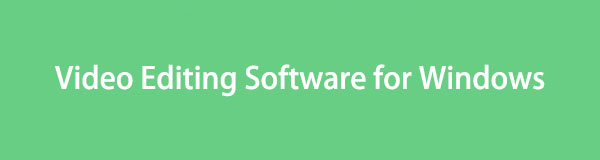
К счастью, в следующих частях мы подготовили востребованные инструменты для редактирования видео для Windows. Просто ознакомьтесь с приведенной ниже информацией и рекомендациями, и ваши проблемы с редактированием видео сразу исчезнут. Так что не стесняйтесь проверить их сейчас.

Список руководств
Часть 1. Ведущее программное обеспечение для редактирования видео для Windows
Говоря о ведущих видеоредакторах для Windows, Конвертер видео FoneLab Ultimate входит в число программ, которые всегда обсуждаются. Вероятно, это из-за его полезных функций, позволяющих вашим видео максимально раскрыть свой потенциал. С помощью интерфейса Toolbox программы вы можете пользоваться многочисленными базовыми и расширенными функциями редактирования, такими как усилитель видео, слияние, обрезка, триммер, регулятор скорости, ротатор и многое другое.
Video Converter Ultimate - лучшее программное обеспечение для конвертации видео и аудио, которое может конвертировать MPG / MPEG в MP4 с высокой скоростью и высоким качеством изображения / звука.
- Конвертируйте любые видео / аудио, такие как MPG, MP4, MOV, AVI, FLV, MP3 и т. Д.
- Поддержка 1080p / 720p HD и 4K UHD конвертирования видео.
- Мощные функции редактирования, такие как Обрезка, Обрезка, Поворот, Эффекты, Улучшение, 3D и многое другое.
Между тем, FoneLab Video Converter Ultimate предлагает и другие функции, помимо редакторов. Он также имеет видео- и аудиокомпрессоры, которые позволяют минимизировать размер медиафайла, конвертер изображений, создатель GIF, средство для удаления водяных знакови т. д. Более того, эта программа является еще и конвертером, о чем свидетельствует ее название. Таким образом, если ваше видео не может воспроизводиться на определенном устройстве, вы можете быстро преобразовать его в поддерживаемый формат благодаря высокой скорости преобразования инструмента.
Ознакомьтесь с приведенными ниже примерами ориентированных на пользователя инструкций по использованию лучшее программное обеспечение для редактирования видео для Windows, Конвертер видео FoneLab Ultimate:
Шаг 1Вы можете установить FoneLab Video Converter Ultimate, получив копию установщика. Для этого перейдите на основной сайт программы и выберите Бесплатная загрузка в левой части страницы. После загрузки запустите файл, и сразу же начнется установка, которая продлится всего около минуты. Когда все будет готово, запустите инструмент редактирования на своем компьютере с Windows.
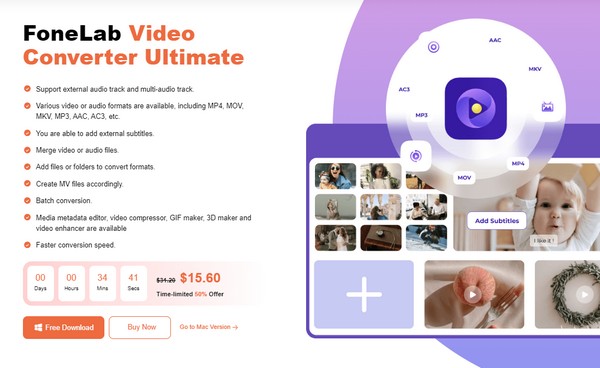
Шаг 2Запуск программы при первом использовании покажет функцию преобразования в главном интерфейсе. Чтобы увидеть функции редактирования, нажмите Ящик для инструментов в верхнем разделе и выберите функцию, которую хотите использовать. После этого выберите Значок плюса на всплывающем экране, чтобы выбрать и открыть видео из папки компьютера и импортировать его в интерфейс.
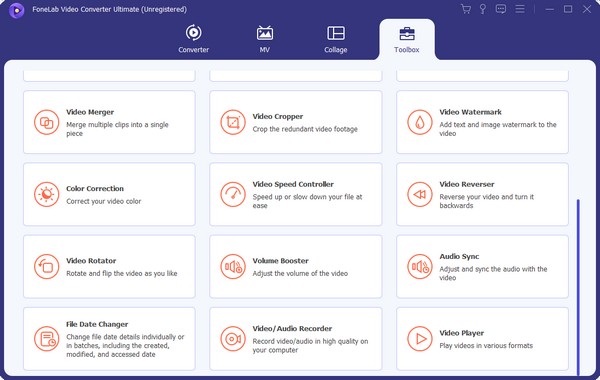
Шаг 3Допустим, вы выбрали Слияние видео особенность. Предварительный просмотр выбранного вами видео будет представлен в следующем интерфейсе. Таким образом, выберите Значок плюса в нижней части, чтобы добавить еще одно видео, которое вы хотите объединить, а затем настроить другие параметры. Когда будете готовы, нажмите Экспортировать чтобы сохранить только что отредактированное видео.
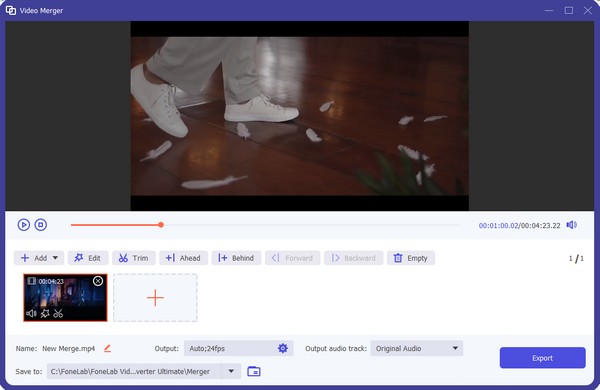
Video Converter Ultimate - лучшее программное обеспечение для конвертации видео и аудио, которое может конвертировать MPG / MPEG в MP4 с высокой скоростью и высоким качеством изображения / звука.
- Конвертируйте любые видео / аудио, такие как MPG, MP4, MOV, AVI, FLV, MP3 и т. Д.
- Поддержка 1080p / 720p HD и 4K UHD конвертирования видео.
- Мощные функции редактирования, такие как Обрезка, Обрезка, Поворот, Эффекты, Улучшение, 3D и многое другое.
Часть 2. 5 лучших альтернатив программного обеспечения для редактирования видео для Windows
Ниже приведены 5 ведущих инструментов редактирования, следуя инструкциям FoneLab Video Converter Ultimate. Побродив по разным сайтам и платформам, мы наконец собрали ниже самые востребованные инструменты редактирования для Windows, и вы можете быть уверены, что их эффективность уже гарантирована после тщательного тестирования.
Вверх 1. PowerDirector
Первым в списке стоит PowerDirector, который отлично подходит для пользователей любого уровня подготовки. Независимо от того, являетесь ли вы новичком, средним специалистом или экспертом в редактировании видео, этот инструмент будет полезен, как только вы установите его на свою Windows. Это связано с тем, что удобный дизайн интерфейса легко понять, даже если вы не профессионал, но в то же время вы можете повысить свой творческий потенциал благодаря расширенным функциям. Его хорошо известные функции редактирования — это переходы, эффекты и многое другое. Независимо от того, являетесь ли вы ютубером, тиктокером, видеоблогером и т. д., это будет вам очень полезно.
Соблюдайте безопасный процесс ниже, чтобы использовать одно из лучших программ для редактирования видео для Windows, PowerDirector:
Шаг 1Программный файл PowerDirector можно приобрести на его официальном сайте, нажав кнопку «Загрузить бесплатно» или «Купить сейчас». После сохранения используйте его для установки инструмента редактирования, затем убедитесь, что он настроен и соответствует требованиям, чтобы без проблем запустить его интерфейс.
Шаг 2Затем откройте папку с файлами, в которой хранится видео, которое вы хотите отредактировать, затем перетащите его в интерфейс программы для импорта. Когда оно появится в предварительном просмотре, начните редактирование, используя доступные функции, и по завершении нажмите значок «Сохранить», чтобы экспортировать видео.
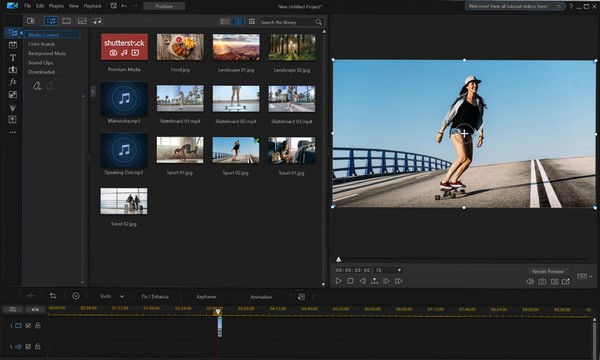
Топ 2. Adobe Premiere Pro
Adobe Premiere Pro, с другой стороны, в основном используется профессионалами. Он предлагает несколько базовых и расширенных функций, позволяющих вам использовать больше возможностей редактирования для улучшения видео. От базовой обрезки, обрезки и т. д. до микширования музыки — эта программа может предоставить практически все, что вы хотите от программы для редактирования видео. Однако, поскольку он в основном создан для профессионального редактирования, ожидайте, что он имеет расширенные функции, которые новичкам могут быть не сразу понятны; таким образом, кривая обучения может быть высокой.
Руководствуйтесь приведенными ниже нетребовательными рекомендациями по использованию программы для редактирования видео для Windows Adobe Premiere Pro:
Шаг 1Нажмите кнопку «Бесплатная пробная версия» или «Купить сейчас» на основном веб-сайте Adobe Premiere Pro. Таким образом, будет загружен его файл, который вы будете использовать для установки инструмента. Примите требования при появлении запроса и ожидайте, что оно вскоре запустится на вашем компьютере.
Шаг 2В интерфейсе есть область, куда вы можете переместить свое видео, поэтому импортируйте его через него. Затем управляйте временной шкалой и функциями редактирования, чтобы улучшить и сохранить видео.
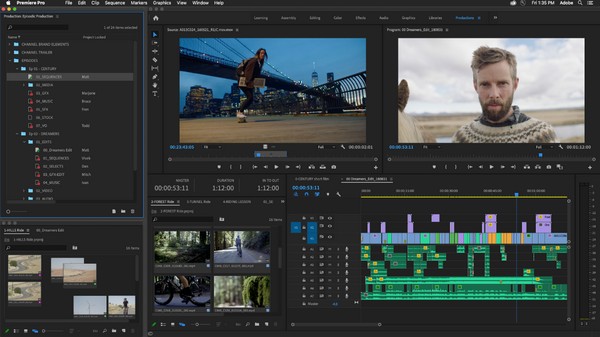
Помимо кривой обучения, еще одним недостатком этого инструмента является цена. Конечно, его величие и эффективность не бесплатны, а стоимость довольно дорогая. В зависимости от плана его цена варьируется от 20.99 до 79.99 долларов. Таким образом, для базового или быстрого использования оно может оказаться нецелесообразным.
Наверх 3. OpenShot
Еще одно популярное программное обеспечение для редактирования видео для компьютера под управлением Windows — OpenShot. Это редактор с открытым исходным кодом, обладающий необходимыми функциями для базового редактирования, включая обрезку, видеоэффекты, анимацию, замедленную съемку и многое другое. По сравнению с предыдущими предложениями, этот инструмент больше подходит новичкам, поскольку он имеет более простой пользовательский интерфейс, в котором легко ориентироваться. Но хотя его функции редактирования ограничены, он по-прежнему бесплатен, что делает его идеальным для пользователей, которым видеоредактор нужен только в необходимых случаях. Кроме того, его можно быстро установить на ПК.
Следуйте приведенной ниже простой процедуре, чтобы использовать лучшее бесплатное программное обеспечение для редактирования видео для Windows — OpenShot:
Шаг 1Выберите «Загрузить» на главной странице OpenShot, чтобы получить файл программы и установить его на свой компьютер с Windows. Как обычно, убедитесь, что разрешения для программного обеспечения для редактирования работают без сбоев.
Шаг 2Перетащите видео в левое поле интерфейса программы, затем откройте его на временной шкале, чтобы просмотреть видео. Затем используйте основные функции редактирования над временной шкалой и, когда все будет удовлетворено, щелкните значок «Экспорт», чтобы сохранить видео.
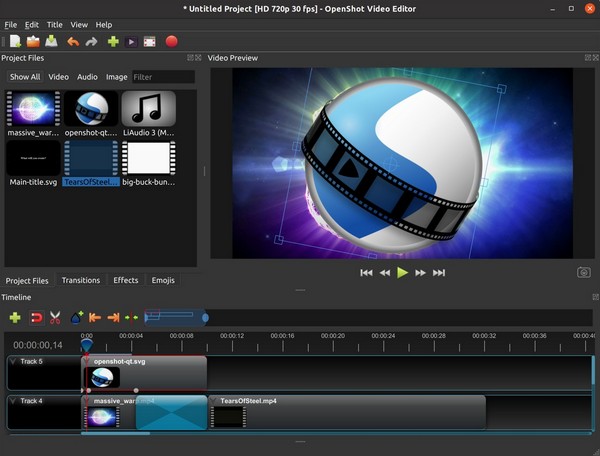
OpenShot известен своей простотой и в основном используется для базового редактирования. Таким образом, он может не подойти, если вы пытаетесь изучить свои навыки редактирования, поскольку в нем отсутствуют расширенные функции. Кроме того, еще одна проблема, с которой вы можете столкнуться, — это его производительность. Иногда он тормозит или работает медленно при редактировании больших видеофайлов, особенно на старых или менее мощных компьютерах.
Video Converter Ultimate - лучшее программное обеспечение для конвертации видео и аудио, которое может конвертировать MPG / MPEG в MP4 с высокой скоростью и высоким качеством изображения / звука.
- Конвертируйте любые видео / аудио, такие как MPG, MP4, MOV, AVI, FLV, MP3 и т. Д.
- Поддержка 1080p / 720p HD и 4K UHD конвертирования видео.
- Мощные функции редактирования, такие как Обрезка, Обрезка, Поворот, Эффекты, Улучшение, 3D и многое другое.
Топ 4. Светотехника
Lightworks — популярный видеоредактор, особенно среди профессиональных пользователей. Он представляет собой простой в использовании профессиональный редактор, который позволяет пользователям пользоваться расширенными, но удобными функциями редактирования. Он существует с 1989 года и использовался во многих кинопроизводствах, что выделяло его среди других. Между тем, Lightworks предлагает бесплатную и платную версии, но, как и другие программы, ее бесплатная версия ограничена лишь несколькими базовыми функциями. Более того, его интерфейс настраивается, что позволяет вам организовать рабочее пространство в соответствии с вашими предпочтениями.
Следуйте приведенным ниже безболезненным инструкциям по использованию программного обеспечения для редактирования видео Lightworks в Windows:
Шаг 1Как и в предыдущих частях, вам понадобится установщик Lightworks, который можно получить, нажав «Начать редактирование бесплатно» на его главной странице. Затем выберите предпочитаемый план, будь то бесплатная или платная версия. Позже вы сможете запустить его на своем рабочем столе.
Шаг 2После запуска импортируйте видео в отведенную область интерфейса программы, а затем расположите клипы на временной шкале. После этого начните редактирование с использованием функций и сохраните его позже.
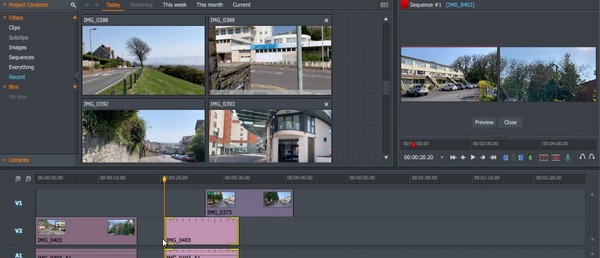
Как и другие инструменты, Lightworks также имеет немало недостатков, в том числе ограниченные возможности экспорта в бесплатной версии. Это также может быть требовательно к системным ресурсам, поскольку для бесперебойной работы требуется мощный компьютер. В противном случае вы, скорее всего, столкнетесь с проблемами производительности, особенно при работе над более крупными проектами.
Топ 5. Выстрел
Shotcut также широко известен в сфере редактирования видео. Это бесплатная кроссплатформенная программа редактирования с открытым исходным кодом, которой вы сможете воспользоваться после установки на свой компьютер с Windows. Он поддерживает несколько медиаформатов; таким образом, проблемы совместимости будут одной из наименьших проблем при сохранении изменений видео в этой программе. Вам понравятся его простые и расширенные функции, включая инструменты цветокоррекции, эффекты и фильтры, наложения, переходы и многое другое. Кроме того, интуитивно понятный интерфейс облегчит вам навигацию по программе.
Выполните следующие действия, чтобы использовать одно из лучших бесплатных программ для редактирования видео для Windows:
Шаг 1Перейдите на домашнюю страницу Shotcut и выберите опцию «Нажмите, чтобы загрузить», чтобы сохранить установщик. После этого установите программу и утвердите ее требования для запуска.
Шаг 2Импортируйте ваше видео в интерфейс редактора, а затем приступайте к процессу редактирования, используя его функции. Когда закончите, нажмите кнопку «Сохранить», чтобы экспортировать.
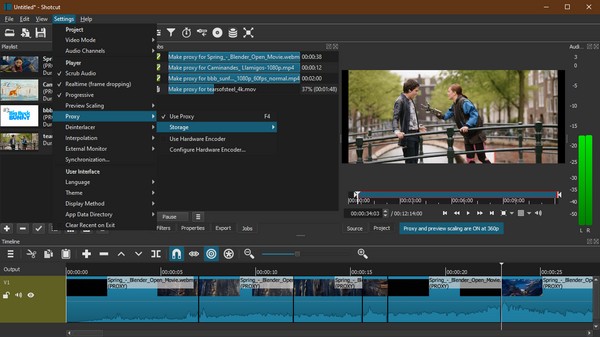
Поскольку Shotcut наиболее известен своим повышением уровня с нуля, он в основном подходит для опытных пользователей, готовых и дальше совершенствовать свои навыки редактирования. Следовательно, помните о крутой кривой обучения, с которой вы можете столкнуться, будучи начинающим редактором, если выберете этот редактор.
Video Converter Ultimate - лучшее программное обеспечение для конвертации видео и аудио, которое может конвертировать MPG / MPEG в MP4 с высокой скоростью и высоким качеством изображения / звука.
- Конвертируйте любые видео / аудио, такие как MPG, MP4, MOV, AVI, FLV, MP3 и т. Д.
- Поддержка 1080p / 720p HD и 4K UHD конвертирования видео.
- Мощные функции редактирования, такие как Обрезка, Обрезка, Поворот, Эффекты, Улучшение, 3D и многое другое.
Часть 3. Часто задаваемые вопросы о программном обеспечении для редактирования видео для Windows
Какой ноутбук с Windows лучше всего подходит для редактирования видео?
Что касается ноутбуков с ОС Windows для редактирования видео, то наиболее рекомендуемым является Dell Alienware m16 R1 (2023). Он обеспечивает достаточную вычислительную мощность для беспрепятственного выполнения таких задач, как редактирование видео.
Что большинство YouTube-пользователей используют для редактирования видео?
Среди часто используемых программы редактирования для ютуберов — это Adobe Premiere Pro, Shotcut и другие программы, предложенные в этой статье, поскольку они предлагают множество преимуществ.
Video Converter Ultimate - лучшее программное обеспечение для конвертации видео и аудио, которое может конвертировать MPG / MPEG в MP4 с высокой скоростью и высоким качеством изображения / звука.
- Конвертируйте любые видео / аудио, такие как MPG, MP4, MOV, AVI, FLV, MP3 и т. Д.
- Поддержка 1080p / 720p HD и 4K UHD конвертирования видео.
- Мощные функции редактирования, такие как Обрезка, Обрезка, Поворот, Эффекты, Улучшение, 3D и многое другое.
Вышеуказанные программы редактирования являются наиболее эффективными редакторами для навигации на компьютере под управлением Windows. Следовательно, выберите то, что, по вашему мнению, подходит для вашего уровня, и установите его сейчас.
